Como diminuir o brilho da tela abaixo do nível mínimo no Android
Temos quase todas as instalações em nossos smartphones. Ainda assim, há uma coisa que faltam aos principais dispositivos. Não é nada, mas a vida útil da bateria prolongada! E a duração da bateria depende muito do brilho do seu aparelho.
Você pode ser um usuário do Android, procurando uma maneira eficaz de reter pelo menos 10% de bateria no final do dia. Assim como o que aconteceu comigo, alguns típicos aplicativos de economia de bateria pode ter enganado você também. E mesmo depois de seguir alguns dicas para aumentar a vida útil da bateria você não está obtendo bons resultados. É por isso que estou aqui com este artigo para apresentar a você um aplicativo funcional.
Diminua o brilho da tela abaixo do nível mínimo no Android com o aplicativo Pixel Filter
Você tem o hábito de verificar o uso da bateria no seu smartphone Android? Se você não tem, recomendo que faça com frequência. Você terá uma ideia do que faz o suco da bateria escorrer.
Na maioria dos smartphones, a tela consome muita energia. Abaixo está um gráfico de uso da bateria retirado do meu telefone. Você pode ver claramente o que usa mais a bateria.
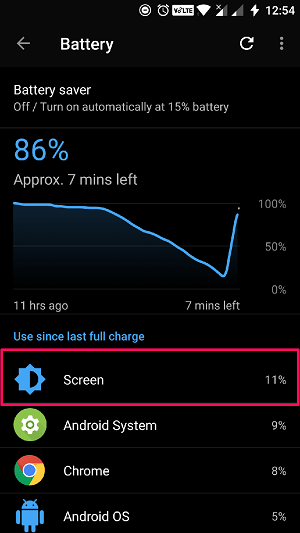
Obviamente, o que fiz foi encontrar um aplicativo eficiente para reduzir o consumo de energia do meu monitor. eu conhecia aqueles economias gerais de bateria não ajudaria aqui. Adivinha? Encontrei um aplicativo chamado Pixel Filter. Ele desativa alguns pixels na tela. Como resultado, diminui o brilho da tela abaixo do nível mínimo.
Vamos dar uma olhada na instalação e configuração do aplicativo.
1) Você precisa instalar o aplicativo primeiro. Pesquise por Pixel Filter na Play Store ou apenas clique no ligação para acessar a página de instalação.
2) Depois de terminar a instalação, você pode abrir o aplicativo. Surpreendentemente, você não terá nenhuma interface aqui. Em vez disso, você pode sentir a diminuição do brilho.
3) Para definir as configurações do aplicativo, você precisa abrir o painel de notificação e clicar na opção Configurar na entrada que você vê lá.
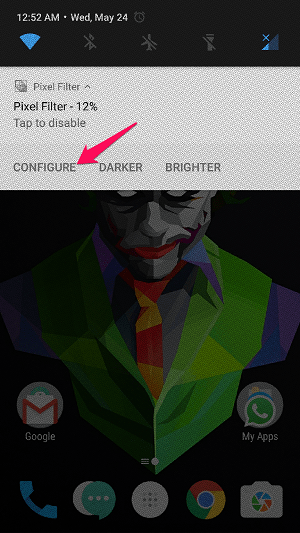
4) Nesta etapa, você terá as seguintes opções na tela. Deixe-me ajudá-lo a entender tudo isso.
![]()
Ativar filtro: Claro, você precisa marcar esta opção para fazer o aplicativo funcionar para você.
Padrão de Pixel: Aqui, você seleciona o padrão de desativação de pixel. Por padrão, eles oferecem sete opções (minha escolha é 88%). Você também pode mexer com os personalizados também. Tenha em mente que o maior número de pixels desativados significa menor nível de detalhes e brilho (e, claro, baixo consumo de energia).
Para evitar o padrão de mudança de queima de pixels cada: Não se preocupe com isso. Este determina a duração de um determinado padrão permanece ativo. Se você escolher 5 minutos aqui, ele alterará o padrão a cada cinco minutos.
Ocultar notificação da barra de status: com esta opção ativada, você não terá nenhum ícone de notificação (mas sim, a entrada de notificação permanece lá e você pode vê-la arrastando o dedo para baixo).
Assista o nível de luz: sabemos que a tela deve ser brilhante em boas condições de iluminação. Portanto, você pode ativar isso para desativar o aplicativo manualmente sob luz forte. Outra opção está disponível abaixo para detectar o nível de iluminação atual e torná-lo um critério.
Desligue a luz de fundo da tecla em telefones Samsung: Como a própria opção diz, as luzes de fundo das teclas físicas do seu dispositivo Samsung não funcionarão quando você marcar essa opção (meu dispositivo é OnePlus 3 e não consegui fazer isso funcionar. Portanto, pode funcionar apenas com telefones Samsung) .
Eu prefiro manter o Pixel Filter ativado quase sempre. Sempre que quero uma tela brilhante, toco no ícone do aplicativo ou na entrada de notificação. Confie em mim, você verá uma melhoria significativa no consumo de energia quando começar a usar este aplicativo.
Cuidado: talvez seja necessário desativar o Filtro de pixels para obter as melhores capturas de tela. Dê uma olhada na primeira captura de tela, que tirei com o aplicativo ativado.
Resumindo
A linha inferior é simples. O Pixel Filter economiza a vida da bateria reduzindo o brilho da tela abaixo do nível mínimo e estou feliz em recomendá-lo a você.
O que você está esperando? Basta instalar e experimentar agora.
Artigos Mais Recentes